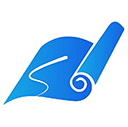文本替换功能可提升Mac输入效率,通过设置以符号开头的唯一缩写,如/sig或/thx,快速展开邮箱、常用语等,适用于邮件、编程等场景,且支持iCloud同步至其他设备。

在Mac上高效输入不只是靠打字速度,合理利用系统功能能大幅减少重复操作。“文本替换”就是这样一个隐藏但非常实用的功能。通过设置自定义短语,你可以用几个字母快速展开成常用句子、签名、代码片段甚至emoji组合,特别适合频繁输入固定内容的用户。
如何开启和设置文本替换
Mac的文本替换功能内置于系统偏好设置中,操作简单:
- 打开系统设置(或“系统偏好设置”,视macOS版本而定)
- 进入键盘 → 文本替换
- 点击左下角的“+”号添加新规则
每条规则包含两个部分:缩写和全称。例如,把/sig设置为展开成你的完整邮箱地址或工作签名,输入时只要打出/sig就会自动替换。
实用的自定义短语建议
根据使用场景,可以设置不同类型的快捷短语来提升效率:
- 邮件沟通:比如输入/thx自动变成“感谢您的邮件,我会尽快回复。”
- 编程辅助:设置/fori展开为常见的for循环模板,减少重复敲代码
- 常用地址或信息:如/addr替换成你的收货地址或联系方式
- 表情组合:用/laugh打出???这类高频组合
使用技巧与注意事项
为了让文本替换更顺滑地融入日常输入,注意以下几点:
- 缩写尽量唯一,避免误触发。推荐以符号开头,如/或;,比如;date比直接用“date”更安全
- 修改后立即生效,无需重启应用
- 部分第三方App(如某些代码编辑器)可能禁用此功能,可在系统设置中检查是否被排除
- 可通过iCloud同步到其他苹果设备,手机上也能用同样的短语
基本上就这些。合理规划几个高频使用的文本替换,长期下来能省下不少按键时间。不复杂但容易忽略的小功能,恰恰是最值得用起来的。